Jak automaticky vytvořit zálohovací kopii dokumentu aplikace Word při uložení

Zálohování dokumentů je vždy dobré, ale ne vždy to, co si pamatujeme udělat. Word může automaticky vytvořit záložní kopii dokumentu aplikace Word při každém uložení a my vám ukážeme, jak to udělat
Chcete-li aplikaci Word automaticky ukládat záložní kopie dokumentů, klepněte na kartu "Soubor". > Na obrazovce zákulisí klepněte na položku "Možnosti" v seznamu položek na levé straně.
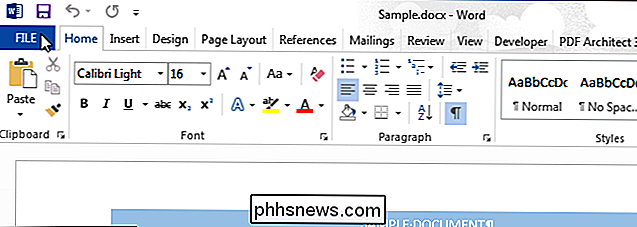
V dialogovém okně "Možnosti aplikace Word" klepněte v seznamu položek na levé straně na položku "Upřesnit". je malá, ukládání na disk je poměrně rychlý proces. Když však dokument vzrůstá nebo začnete ukládat dokument do externího úložného zařízení, které není tak rychlé jako interní pevný disk, ukládání dokumentu může trvat déle. Chcete-li překonat toto zpoždění, aplikace Word vám umožňuje uložit dokument na pozadí, abyste mohli pokračovat v práci na dokumentu při jeho ukládání. Chcete-li tuto funkci zapnout, zaškrtněte políčko "Povolit ukládání na pozadí", takže v poli je zaškrtnuto.
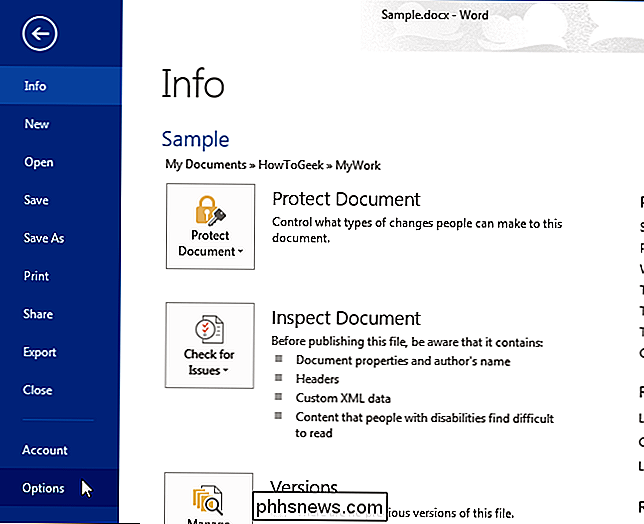
POZNÁMKA: Animovaný disk se zobrazí ve stavovém řádku v aplikaci Word během ukládání dokumentu. Když zmizí disk, uložení je dokončeno.
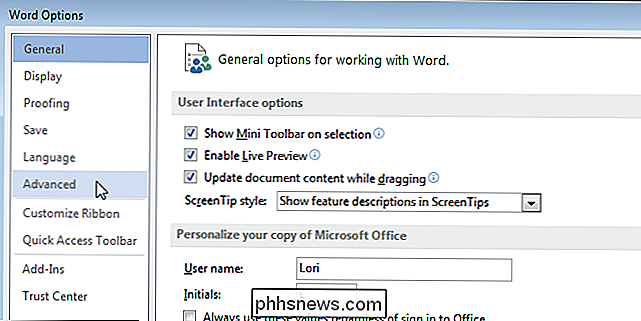
Klepnutím na tlačítko OK zavřete dialogové okno "Možnosti aplikace Word".
Poznámka: Před vytvořením záložní kopie musíte dokument uložit více než jednou. Záložní kopie je uložena ve stejné složce jako původní dokument. Můžete jej otevřít v aplikaci Word a upravit jej tak, jak byste použili libovolný soubor ".doc" nebo ".docx".
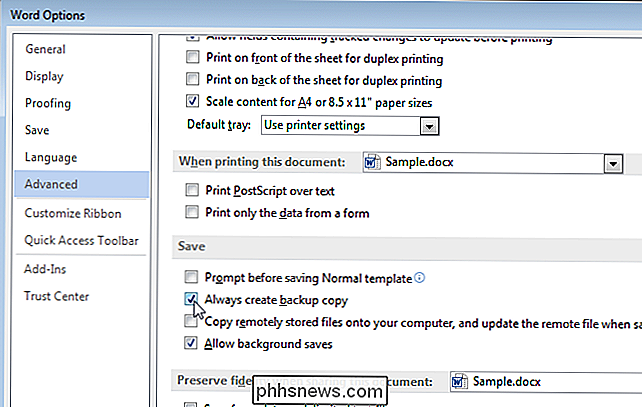
Zálohování dokumentu aplikace Word není nic jiného než kopie souboru s "Backup of" začátek souboru a přípona souboru změněn na ".wbk". Pouze jedna záložní kopie dokumentu je zachována. Při opětovném uložení dokumentu je stávající soubor ".wbk" odstraněn, aktuální dokument je přejmenován jako aktualizovaný soubor ".wbk" a dokument je znovu uložen jako standardní dokument aplikace Word.
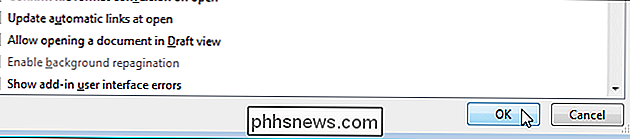
S automatickým vytvořením aplikace Word Zálohování dokumentů NESMÍ být použito jako náhrada za zálohování souborů na externí média nebo úložiště cloud (nebo obojí) pravidelně.

Jak skrýt buňky, řádky a sloupce v aplikaci Excel
Mohou existovat časy, kdy chcete skrýt informace v určitých buňkách nebo skrýt celé řádky nebo sloupce v listu aplikace Excel. Možná máte nějaké další údaje, které odkazujete v jiných buňkách, které nemusí být viditelné. Ukážeme vám, jak skrýt buňky, řádky a sloupce ve vašich listech a poté je znovu zobrazit.

Jak snížit množství dat, které vaše Apple TV spotřebovává
Apple TV je schopné malé zařízení s mnoha různými funkcemi, ale není to příliš úsporné, pokud jde o > Je to konečně dobrý čas koupit Apple TV? Pokud máte pomalejší připojení nebo máte datovou čepičku, existuje několik způsobů, jak můžete snížit, kolik data, která Apple TV používá pravidelně. Samozřejmě, žádný z těchto kroků nenahrazuje, že jste si vědomi toho, kolik streamujete, ale mnozí z nich vás nebudou nechat překročit limit.



